win7前置耳机没声音 解决WIN7前置、前面板的耳机接口没有声音
发布时间:2012-12-22 20:27:55作者:知识屋
DNJSB点评:WIN7前置、前面板的耳机接口没有声音,这种现象的出现是每一个网友所不希望看到的,因为给听音乐带来很不方便,接下来给大家介绍一些解决方案,需要了解的朋友可以参考下。
解决WIN7前置、前面板的耳机接口没有声音方法
按下面123可以解决WIN7前面板音频问题:
1.正常装完WIN7,首先看你有没有装realtek的最新驱动,没有装的话去下或者下个驱动人生帮你装。
2.装好驱动后右下角应该就有下图的图标了,双击图标就能打开“Realtek高清晰音频管理器了”
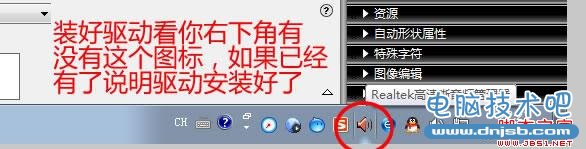
(如果没有这个图标,你可以搜索这个文件RtHDVCpl.exe,然后启动它也就打开高清晰音频管理器了)
3.打开高清晰音频管理器后,点右上角“模拟、后面板”右上的黄色文件夹,然后勾选“禁用前面板检测”
这样正常情况就可以用前口来插耳机麦克了。
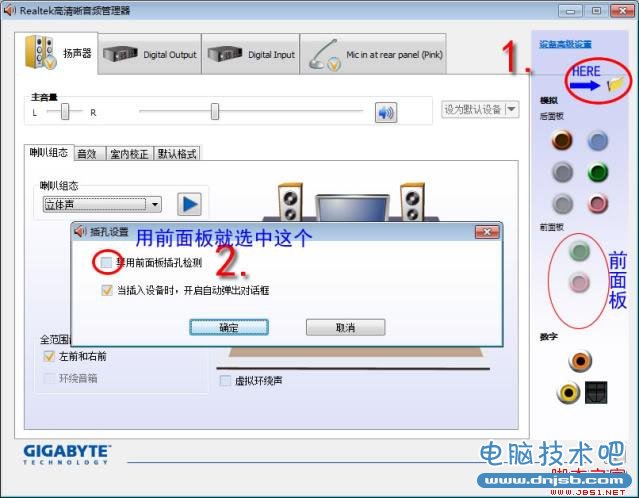
特殊情况:耳机坏了、主板前面板音频跳线连接错误。
==========================================================================
有关高清音频管理器的使用说明
物理连接分配设置:在高清晰音频管理器中右面可以看到前后面板的“孔”设置,后面板有6个孔说明机箱后主板提供6个声道的音频孔(如果3个就是3个声道),孔亮着带有颜色说明有物理连接,通过双击你连接的这个孔可以分配它的用途,比如分配为耳机、前喇叭、音频输入(不想让哪个设备发出声音就可以选这个)等。
举例说明:
因为我有时用耳机有时用音箱,经常插来插去麻烦,所以我就把电脑后面第一排的【孔3】来插耳机,然后下面第2排【孔2】插音箱,第二排的【孔3】接麦克风,下面图标错了。。 (如下图) ,以后就用高清晰音频管理器来控制音箱发音。
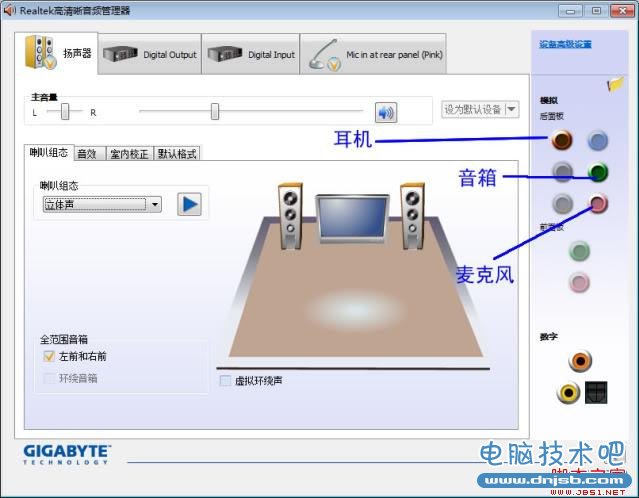
我用耳机的时候就双击2排孔2,选“音频输入”这样音箱就静音了。同理可以把一排孔3设“音频输入”控制耳机静音。
如果像我这样用后面板来控制声音,在打开高清晰音频管理器后,点右上角“模拟、后面板”右上的黄色文件夹,不要勾选“禁用前面板检测”!否则将不能发声。
解决WIN7前置、前面板的耳机接口没有声音方法
按下面123可以解决WIN7前面板音频问题:
1.正常装完WIN7,首先看你有没有装realtek的最新驱动,没有装的话去下或者下个驱动人生帮你装。
2.装好驱动后右下角应该就有下图的图标了,双击图标就能打开“Realtek高清晰音频管理器了”
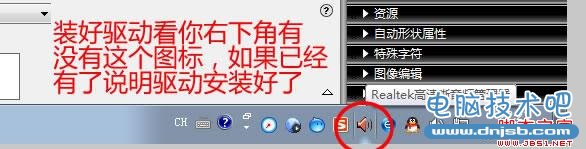
(如果没有这个图标,你可以搜索这个文件RtHDVCpl.exe,然后启动它也就打开高清晰音频管理器了)
3.打开高清晰音频管理器后,点右上角“模拟、后面板”右上的黄色文件夹,然后勾选“禁用前面板检测”
这样正常情况就可以用前口来插耳机麦克了。
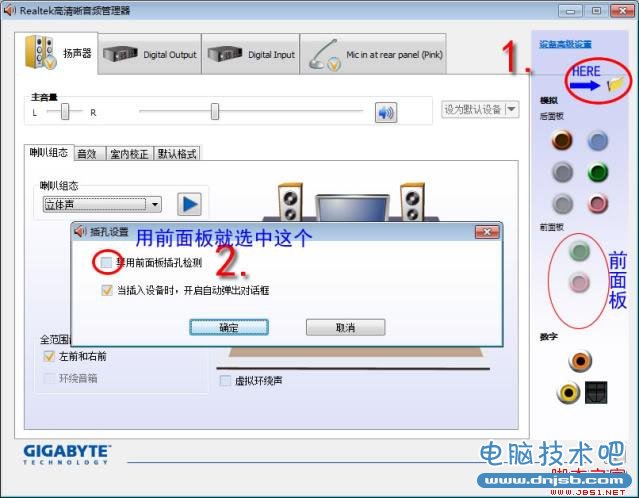
特殊情况:耳机坏了、主板前面板音频跳线连接错误。
==========================================================================
有关高清音频管理器的使用说明
物理连接分配设置:在高清晰音频管理器中右面可以看到前后面板的“孔”设置,后面板有6个孔说明机箱后主板提供6个声道的音频孔(如果3个就是3个声道),孔亮着带有颜色说明有物理连接,通过双击你连接的这个孔可以分配它的用途,比如分配为耳机、前喇叭、音频输入(不想让哪个设备发出声音就可以选这个)等。
举例说明:
因为我有时用耳机有时用音箱,经常插来插去麻烦,所以我就把电脑后面第一排的【孔3】来插耳机,然后下面第2排【孔2】插音箱,第二排的【孔3】接麦克风,下面图标错了。。 (如下图) ,以后就用高清晰音频管理器来控制音箱发音。
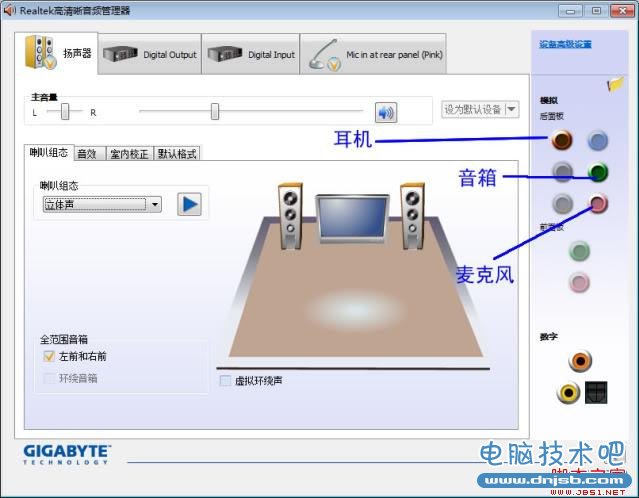
我用耳机的时候就双击2排孔2,选“音频输入”这样音箱就静音了。同理可以把一排孔3设“音频输入”控制耳机静音。
如果像我这样用后面板来控制声音,在打开高清晰音频管理器后,点右上角“模拟、后面板”右上的黄色文件夹,不要勾选“禁用前面板检测”!否则将不能发声。
(免责声明:文章内容如涉及作品内容、版权和其它问题,请及时与我们联系,我们将在第一时间删除内容,文章内容仅供参考)
相关知识
软件推荐
更多 >-
1
 怎么给固态硬盘装系统?怎么用U盘给固态硬盘装系统
怎么给固态硬盘装系统?怎么用U盘给固态硬盘装系统2013-10-13
-
2
新买的硬盘如何分区?怎么给硬盘分区
-
3
Win7下如何删除hiberfil.sys增加C盘容量
-
4
进入桌面后,提示“未能连接到一个Windows服务”
-
5
怎么用硬盘安装系统?教您硬盘安装XP系统过程图解
-
6
如何修改XP 的开始菜单背景图片
-
7
win7系统efi激活教程:无需efi win7激活工具解决无法分配盘符问
-
8
虚拟机报错: .VMCIDevVMX 重叠I/O操作在进行中
-
9
Windows 7 C盘瘦身
-
10
简单装机教程!教你从零开始装机!

































